1. Trứng phục sinh
Cứ mỗi một phiên bản Android mới ra mắt thì Google lại làm mới “trứng phục sinh” giấu trong hệ điều hành của mình, và Android 5.0 cũng không là ngoại lệ. Khi bạn truy cập vào Cài đặt > Giới thiệu về điện thoại (cuộn xuống cuối cùng), bạn hãy nhấn 5 lần vào dòng “Phiên bản của Android”. Ngay lập tức một cục kẹo mút (tiếng Anh gọi là Lollipop đấy) sẽ hiện ra, bạn hãy chạm nhiều lần vào màn hình để xem cục kẹo đổi màu khá vui mắt. Khi nào nghịch chán rồi thì nhấn phím Home để quay trở lại màn hình chính.
À mà đừng quên, bạn hãy thử nhấn giữ vào hình viên kẹo đi, sẽ có một mini game nho nhỏ xuất hiện tựa tựa như trò Flappy Bird vậy. Chơi khó lắm đấy nhé!
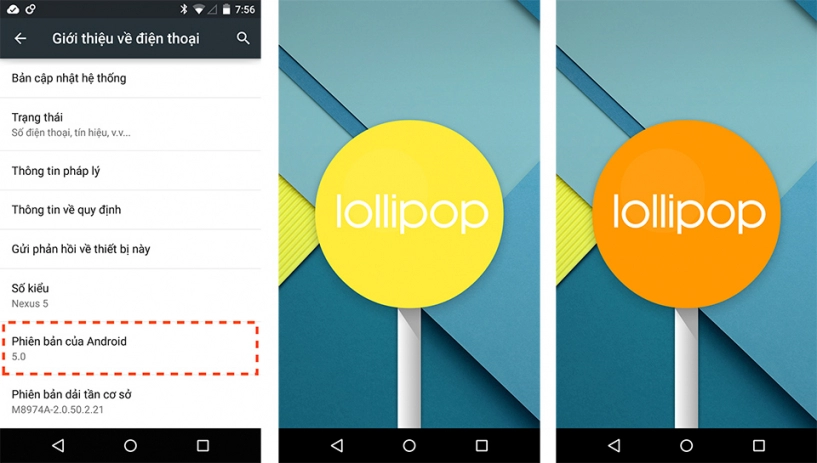
2. Kéo hai lần để hiện khu vực Quick Settings
Trên Android 4.1 đến 4.4, để truy cập khu vực Quick Settings (nơi bật tắt nhanh các kết nối thường dùng), bạn có thể dùng hai ngón tay để trượt từ cạnh trên màn hình xuống dưới. Lên Android 5.0, thao tác này vẫn còn đó, nhưng bạn vẫn có thể truy cập Quick Settings bằng một cách khác: khi bạn kéo Notification Center xuống, bạn hãy dùng ngón tay kéo xuống thêm một lần nữa thì sẽ thấy các nút bật tắt nhanh.
3. Đèn flash nay đã được tích hợp sẵn
Trước đây chúng ta thường phải lên Play Store để cài các ứng dụng đèn pin (bật đèn flash LED của điện thoại), còn bây giờ Google đã tích hợp sẵn nó vào trong hệ điều hành rồi. Bạn có thể truy cập nhanh vào tính năng bằng khu vực Quick Settings.
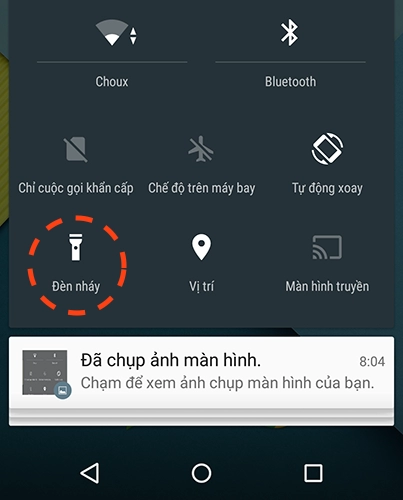
4. Tinh chỉnh thông báo của ứng dụng một cách dễ dàng
Trong quá trình sử dụng Lollipop, nếu bạn cảm thấy thông báo từ một app nào đó quá phiền phức và không cần thiết thì bạn có thể tắt hẳn nó đi. Cách thực hiện trên Android 5.0 rất đơn giản:
- Kéo thanh thông báo xuống
- Nhấn giữ vào thông báo muốn loại bỏ
- Nhấn vào biểu tượng chữ i ngắn
- Chọn vào dòng “Chặn” nếu bạn muốn loại bỏ vĩnh viễn thông báo từ app này
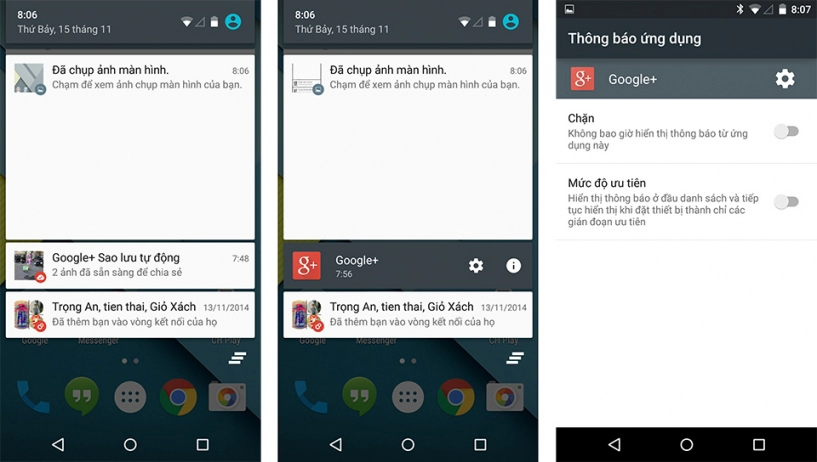
5. Ẩn thông báo nhạy cảm khỏi màn hình khóa
Những thông báo nhạy cảm đó có thể là email, tin nhắn, app mới cài từ Google Play Store, tin chat Facebook Messenger… mà bạn không muốn người khác thấy khi notification xuất hiện ngoài màn hình khóa. Lưu ý rằng tính năng ẩn thông báo này chỉ áp dụng khi bạn có khóa thiết bị bằng mã PIN, bằng mật khẩu hoặc bằng Unlock Pattern thôi.
Cách làm như sau:
- Vào Cài đặt > Âm thanh và thông báo > nhấn vào dòng “Khi khóa thiết bị"
- Chọn “Ẩn nội dung thông báo nhạy cảm” là xong
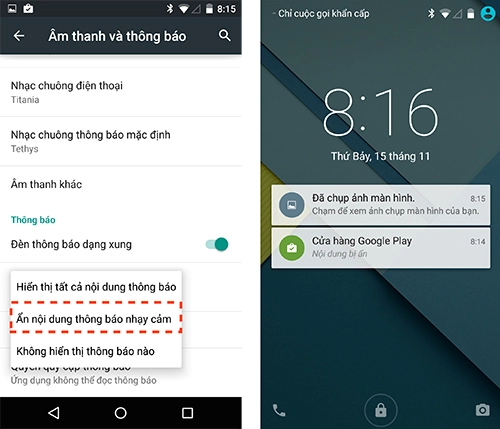
6. Tap & Go
Nếu bạn chuyển từ một thiết bị Android khác sang thiết bị đang chạy Android 5.0 Lollipop, bạn có thể chuyển dữ liệu từ máy cũ sang máy mới thật nhanh chóng với Tap & Go (thiết bị cũ của bạn phải đang dùng Android 4.1 trở lên). Những dữ liệu sẽ được di chuyển bao gồm các tài khoản Google đã đăng nhập, ứng dụng và dữ liệu ứng dụng. Ngay cả những icon và cách bạn sắp xếp chúng trên màn hình khóa cũng được đồng bộ sang, rất tuyệt vời.

Tap & Go sẽ tự động được kích hoạt khi bạn lần đầu tiên thiết bị Android 5.0 Lollipop trên thiết bị mới. Khi thấy tính năng này xuất hiện, bạn hãy chạm hai thiết bị cũ và mới vào nhau. Chúng sẽ tự động được ghép đôi bằng NFC, còn dữ liệu sẽ được “bắn” sang bằng Bluetooth. Lưu ý là cả hai thiết bị đều phải được mở khóa màn hình nhé.
7. Tìm kiếm nhanh trong trình cài đặt
Bạn mệt mỏi vì phải lướt qua hàng đống menu mới đến được phần cài đặt mong muốn? Mình cũng thế, và Google đã giải quyết được “nổi khổ” này trong Android 5.0 Lollipop bằng một nút tìm kiếm trong trình Cài đặt của máy. Bạn thậm chí còn có thể nhập từ khóa bằng tiếng Việt để tìm kiếm nếu như thiết bị đang ở giao diện tiếng Việt, quá tuyệt vời.
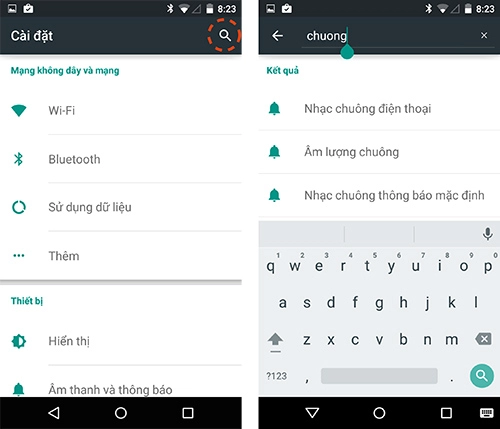
8. Khóa một ứng dụng trên màn hình
Tính năng này sẽ hạn chế việc truy cập khi bạn cần đưa máy cho người khác, lúc đó toàn bộ thiết bị sẽ bị “khóa cứng” ở một ứng dụng duy nhất, người mượn không thể thoát ra ngoài. Nếu bạn hay đưa điện thoại cho con nhỏ để chơi game, hoặc cho bạn bè mượn để duyệt web thì đây là tính năng bạn nên dùng.
- Cách kích hoạt ở lần đầu tiên: vào Cài đặt > Bảo mật > mục Nâng cao > Ghim màn hình > Bật
- Cách chọn ứng dụng để khóa: chạy ứng dụng mong muốn, sau đó nhấn phím Recent Apps (là phím chạy đa nhiệm của Android) > nhấn vào biểu tượng hình đinh ghim. Chọn “Hỏi mã PIN trước khi bỏ ghim” nếu bạn muốn tăng tính bảo mật. Sau đó nhấn “Bắt đầu”.
- Cách bỏ ghim một ứng dụng: nhấn và giữ hai phím Back và phím Recents App cùng lúc cho đến khi thiết bị rung lên
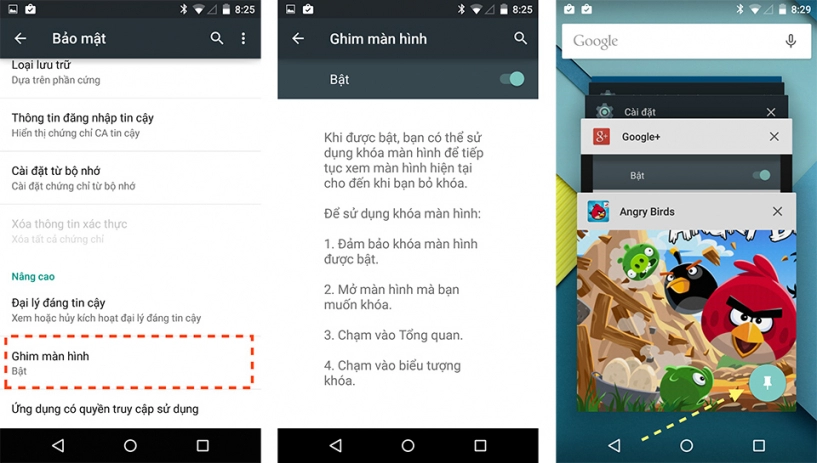
9. Ứng dụng đồng hồ tự đổi màu theo thời gian trong ngày
Như tiêu đề, ứng dụng Clock mặc định sẽ đổi màu nền của toàn bộ app tùy theo thời điểm trong ngày. Nếu đang là buổi sáng sớm thì màu nền sẽ là xanh dương nhạt rồi chuyển từ từ đậm dần đến trưa. Vào buổi chiều tối thì app sẽ chuyển sang màu tím đậm và đến khuya thì đổi sang đen. Cũng khá thú vị đấy nhỉ?
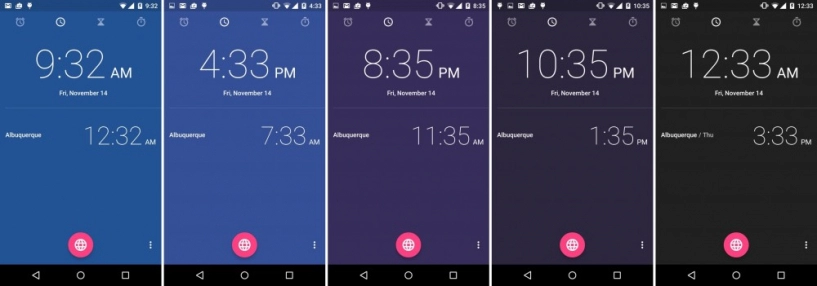
10. Cuộc gọi sẽ không chen ngang vào ứng dụng đang mở
Trước đây khi có cuộc gọi đến, Android sẽ hiển thị toàn bộ thông tin cuộc gọi lên đầy màn hình, khiến bạn không thể nào tiếp tục sử dụng app đang xài. Giờ đây, trên Android 5.0 Lollipop, cuộc gọi đến sẽ chỉ xuất hiện dưới dạng một thông báo nhỏ ở cạnh trên màn hình mà thôi. Bạn vẫn được phép thao tác với app của mình một cách bình thường. Nếu cần nghe hay từ chối cuộc gọi thì đã có sẵn nút trên thông báo cho bạn nhấn.
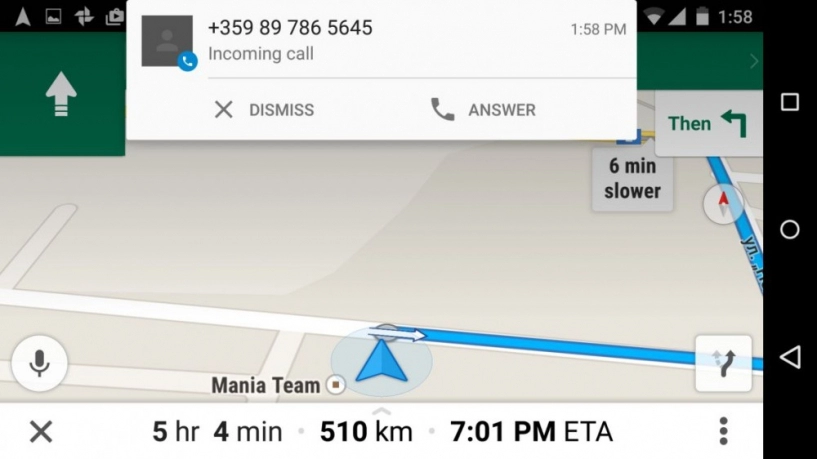
Nguồn thông tin được HOCHOIMOINGAY.com sưu tầm từ Internet